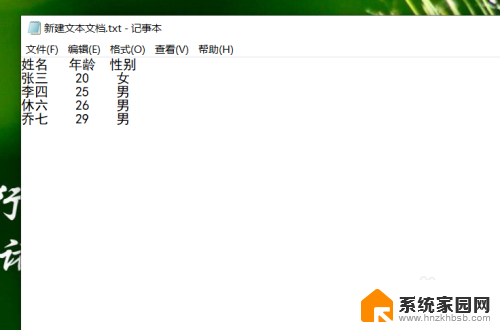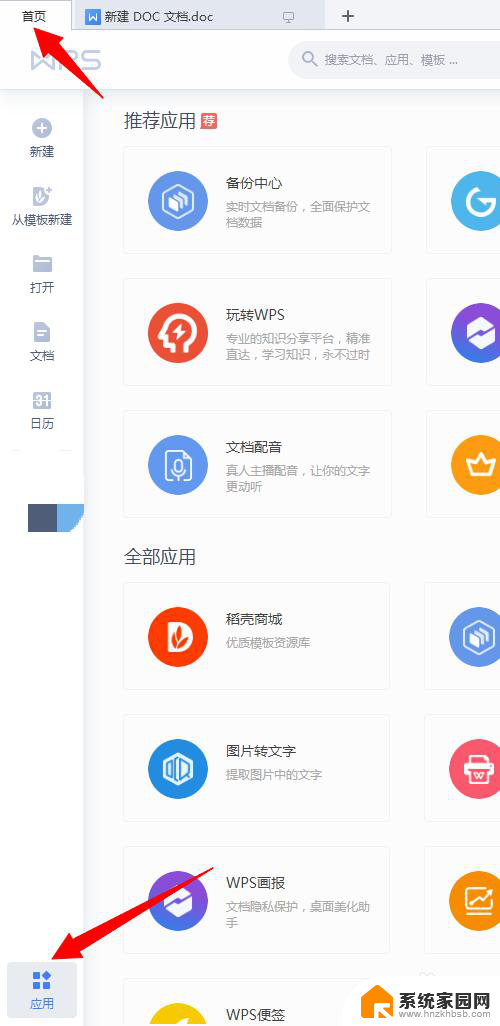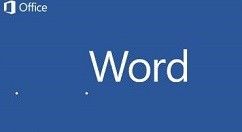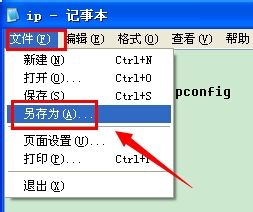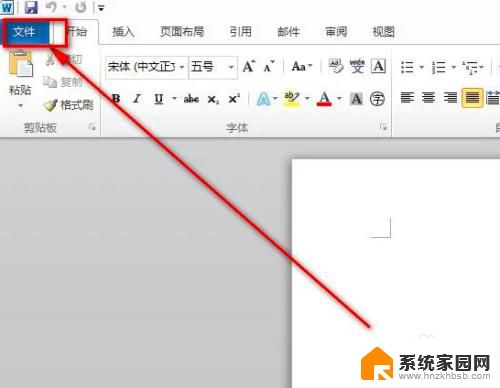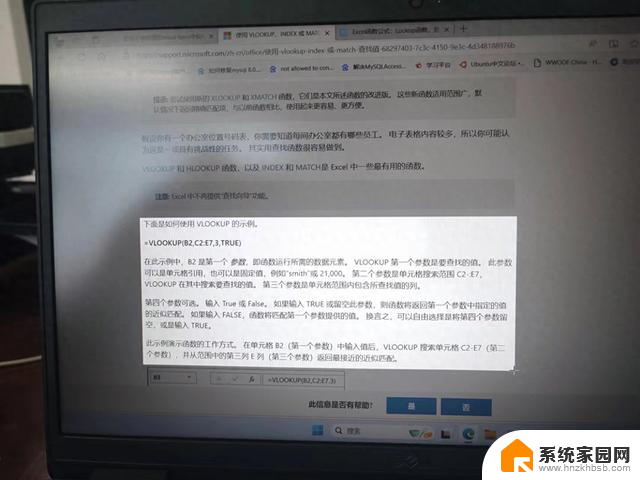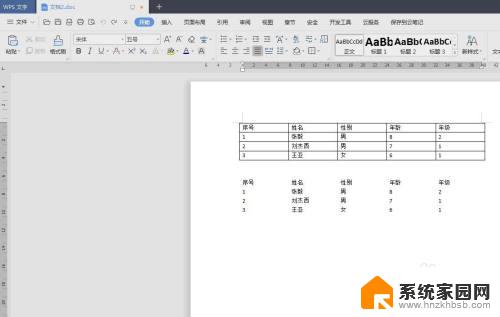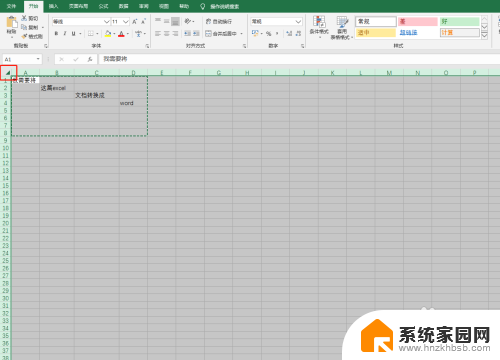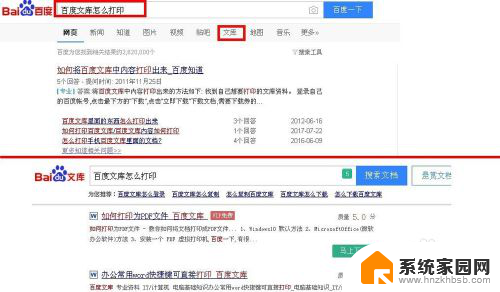a3文档怎么转换成a4文档 A3文档转A4文档打印
更新时间:2024-10-16 08:15:31作者:hnzkhbsb
在日常办公中,我们常常会遇到需要将A3文档转换成A4文档进行打印的情况,A3文档与A4文档在纸张大小上存在差异,因此需要进行适当的调整才能完整打印出来。接下来我们将介绍如何将A3文档转换成A4文档并进行打印的方法,帮助大家更加便捷地处理文件转换与打印问题。
方法如下:
1,打开WPS word文档。
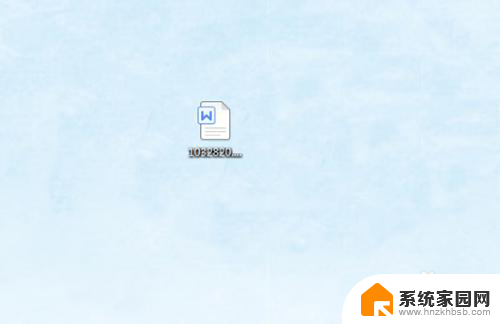
2,点击上方的“页面布局”。
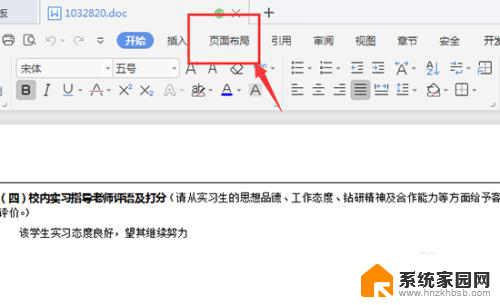
3,点击“分栏”。
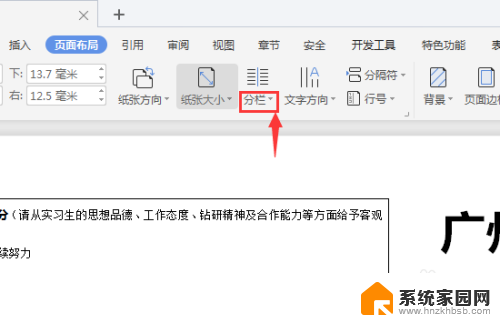
4,点击“一栏”。

5,点击“纸张大小”选择“A4”。

6,点击“纸张方向”选择“纵向”即可。
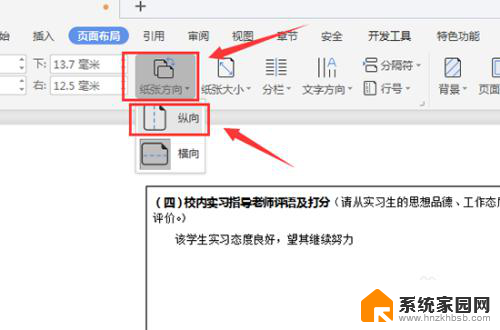
以上就是如何将A3文档转换为A4文档的全部内容,如果您遇到相同的问题,可以参考本文中介绍的步骤进行修复,希望对大家有所帮助。